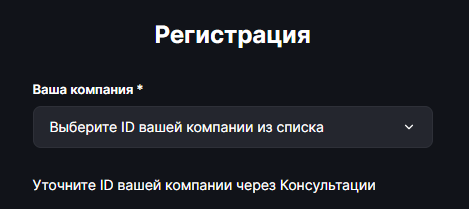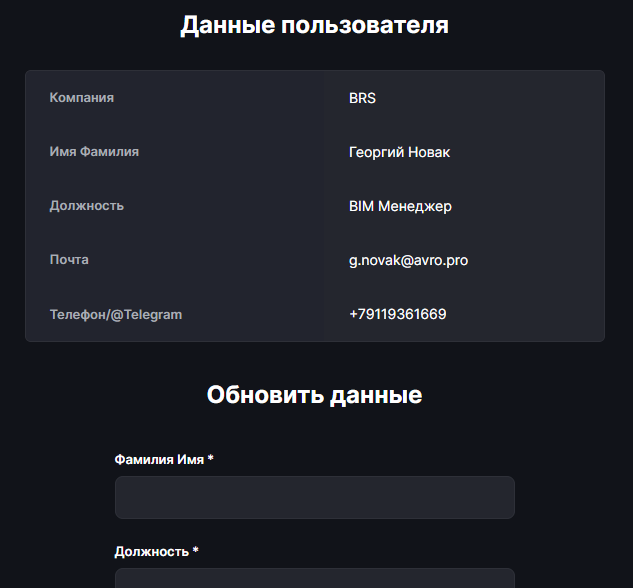AVRO_Работа с системой
В случае возникновения любых проблем при работе с системой - обращайтесь в AVRO_TEAM_bot
Главная страница
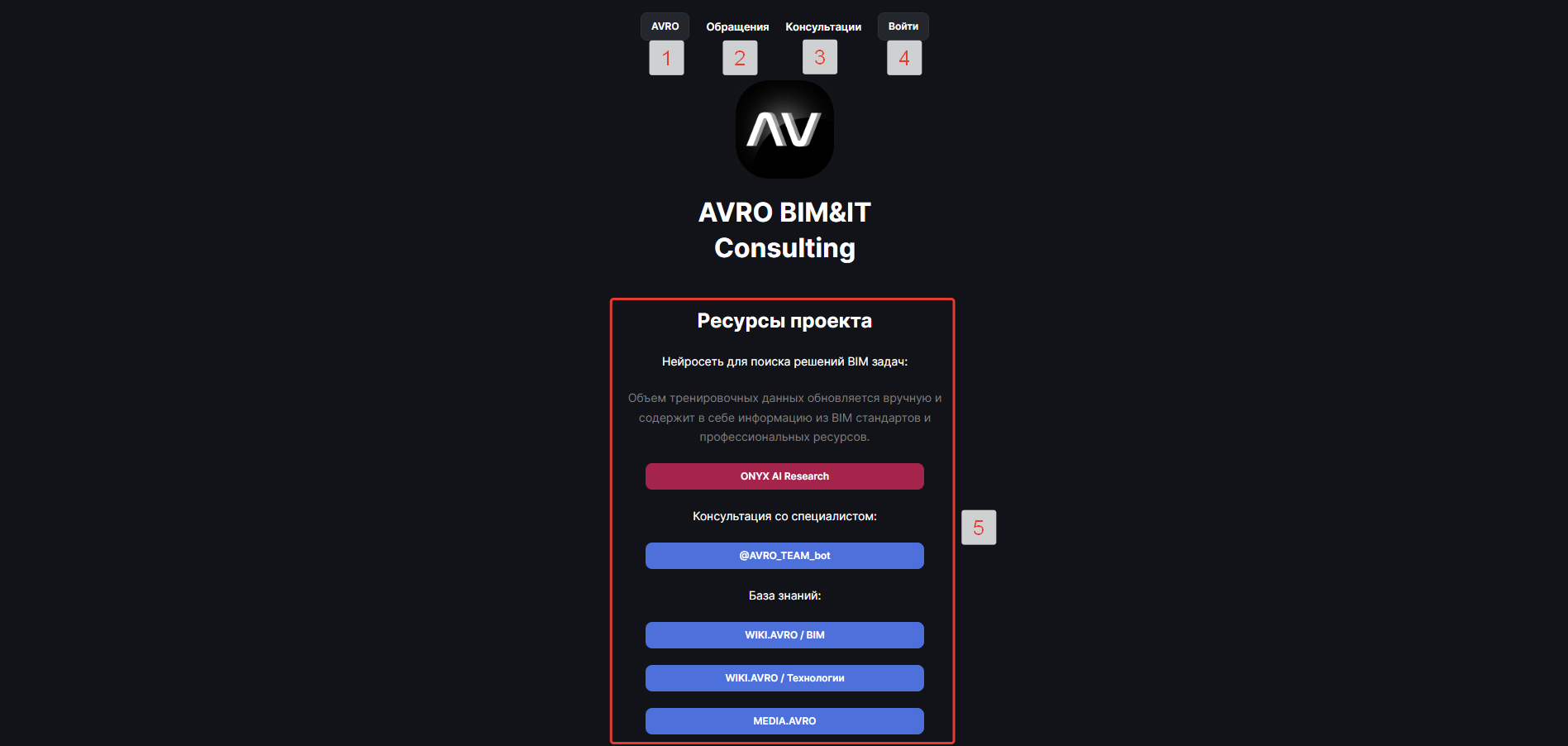
| 1 | AVRO | Переход на главную страницу |
| 2 | Обращения |
Основная рабочая страница (содержит всю необходимую информацию для работы с обращениями) |
| 3 | Консультации |
Ссылка на бот для консультаций с нашими специалистами |
| 4 | Войти | Переход на страницу авторизации / регистрации |
| 5 | Ресурсы проекта | Основные ресурсы проекта (AI, WIKI, доп ресурсы) |
Вход/Регистрация
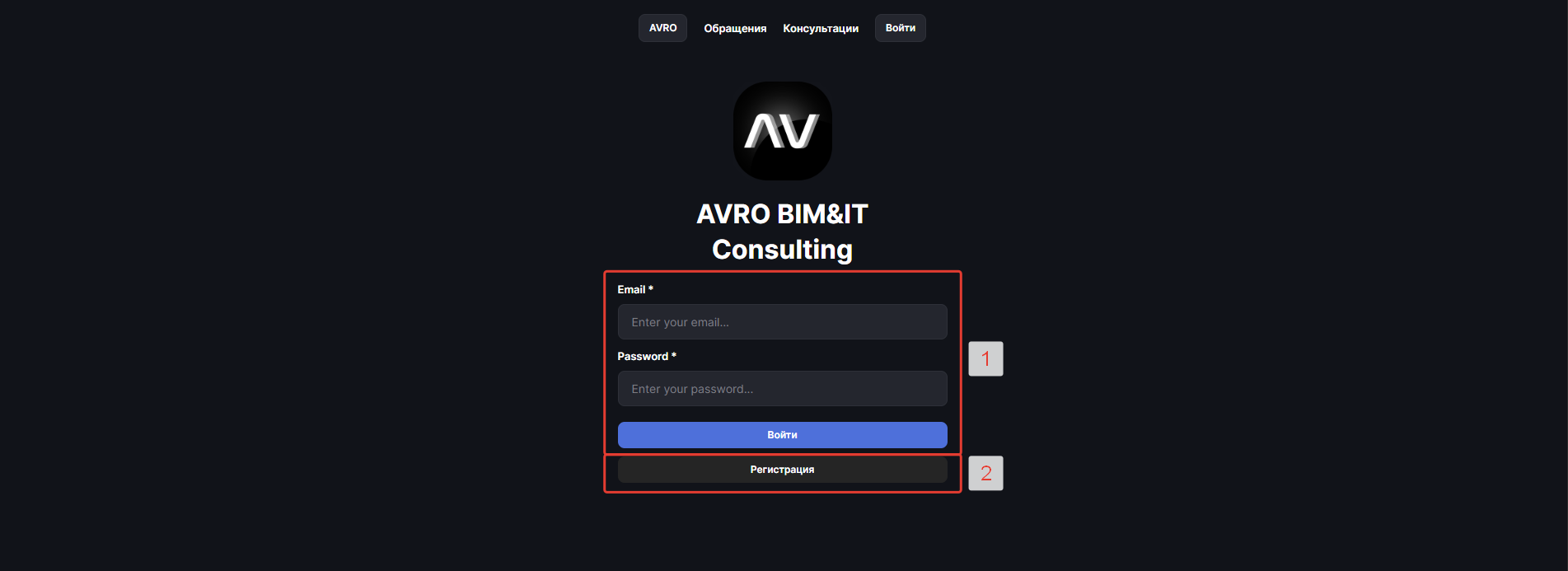
| 1 | Логин + Пароль + Войти |
Данные для входа Данные для входа в личный кабинет предоставляет администратор, с ним можно связаться через бот AVRO_TEAM_bot |
| 2 | Регистрация |
В системе так же предусмотрена возможность самостоятельной регистрации
Для выполнения самостоятельной регистрации вам будет нужен ID компании, его можно получить через бот AVRO_TEAM_bot |
Обращения
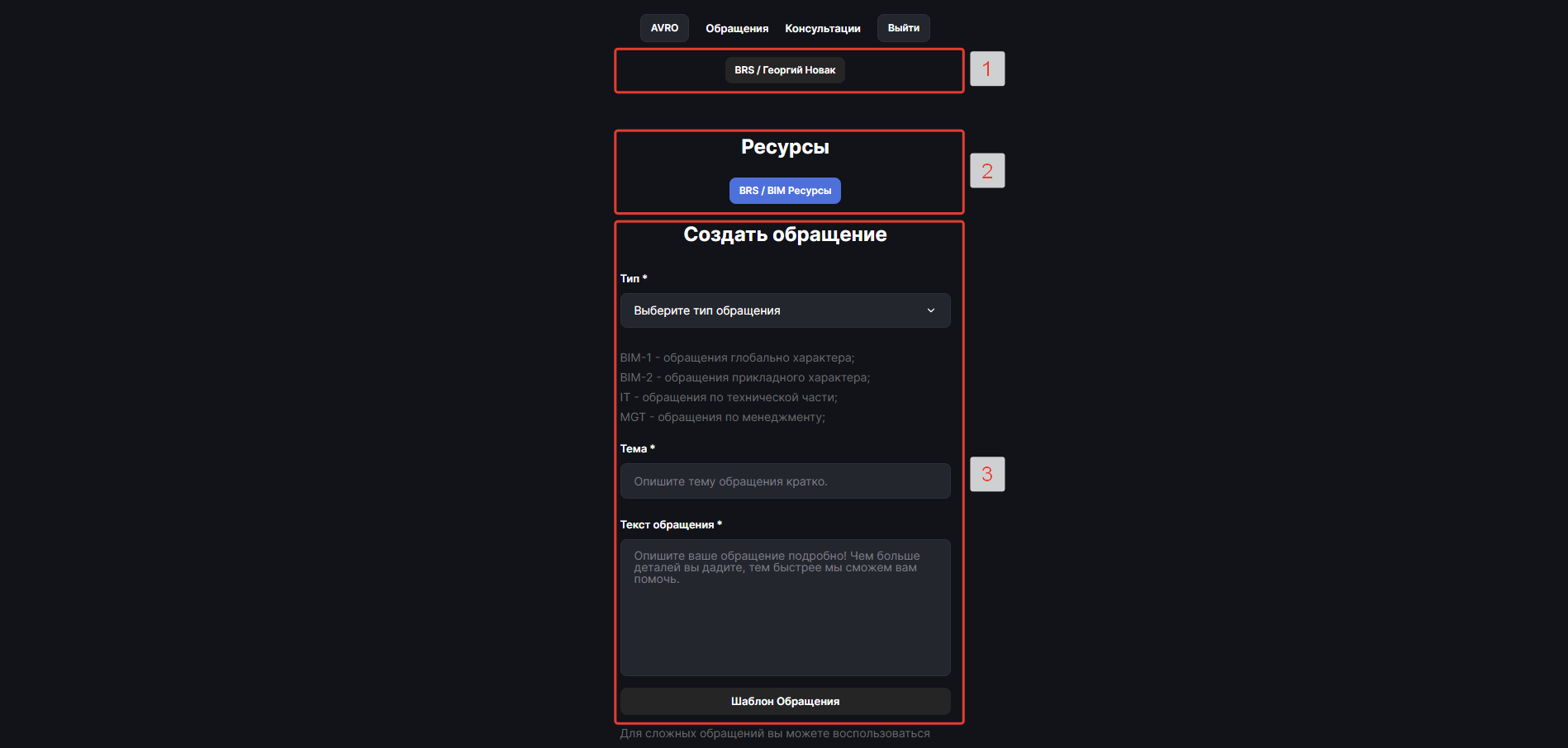
| 1 | ID Компании / Имя Фамилия |
Переход на личную страницу пользователя для самостоятельного обновления данных
|
||||||||||||||||||||||||
| 2 | Ресурсы | Переход к файлам, размещенным для компании | ||||||||||||||||||||||||
| 3 | Создать обращение |
|
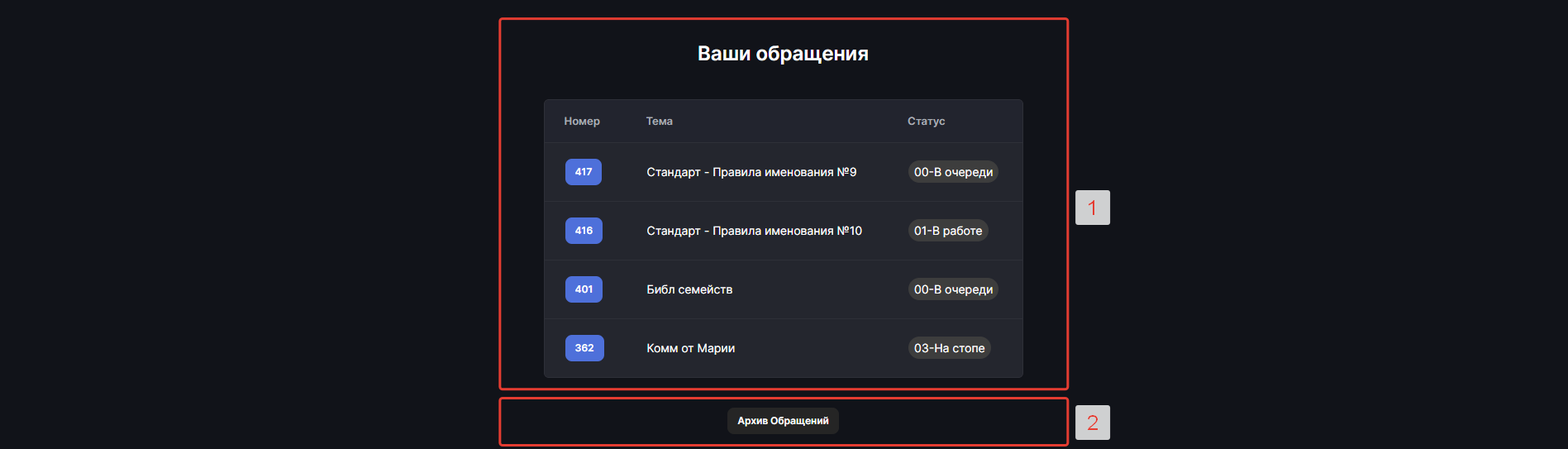
| 1 | Ваши обращения |
Таблица обращений в работе, содержит номер, тему и статус. Для перехода на страницу обращения нужно нажать на номер обращения. |
| 2 | Архив обращений | Архив обращений содержит в себе все когда либо созданные обращения. |
Страница обращения
Обращение
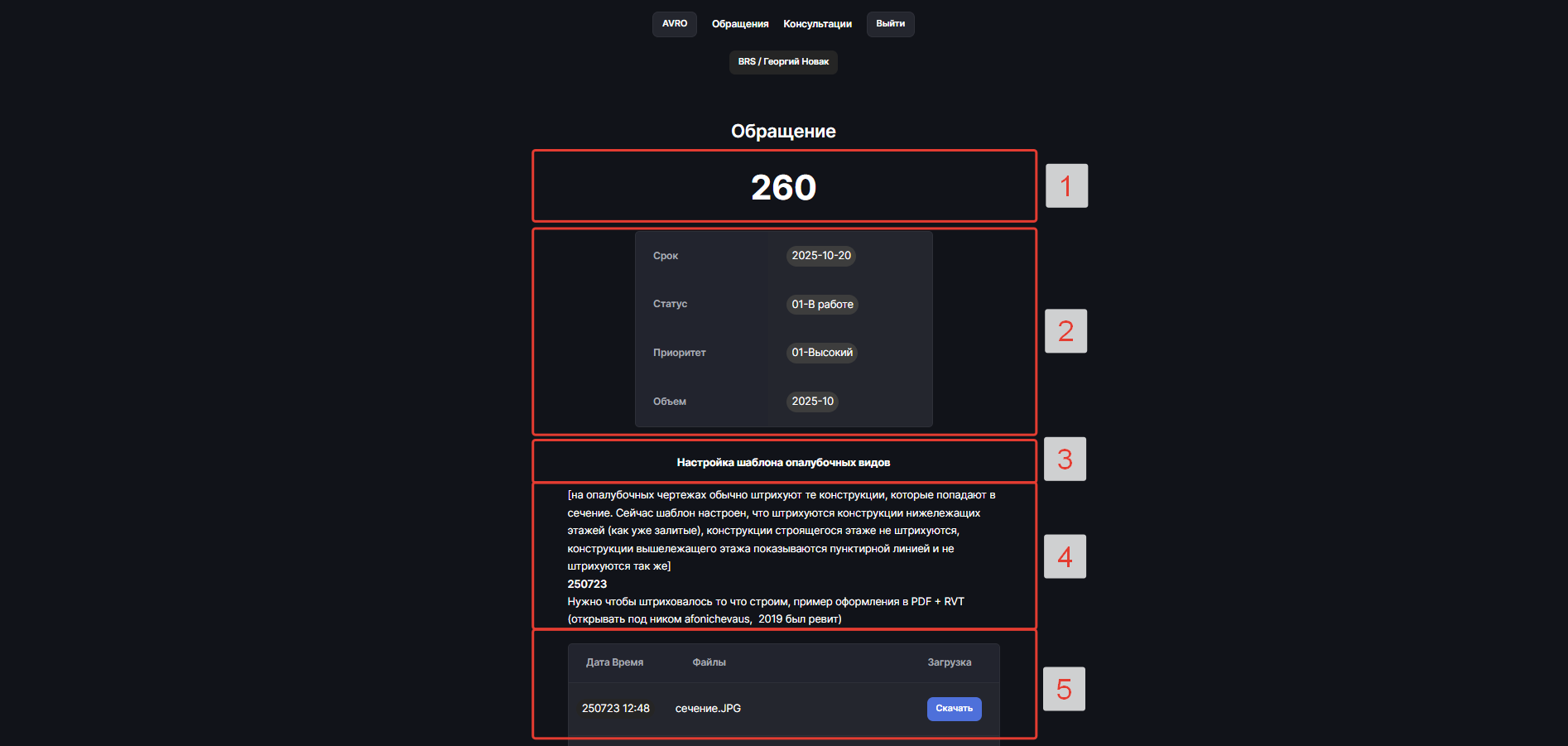
| 1 | Номер обращения |
Автоматически присвоенный системой номер обращения Номер обращения очень важная информация, но нему удобно ориентироваться как заказчику обращения, так и исполнителю |
||||||||||||||
| 2.1 | Срок выполнения | Заданный срок выполнения | ||||||||||||||
| 2.2 | Статус обращения |
Текущий статус обращения, вот 6 основных:
|
||||||||||||||
| 2.3 | Приоритет |
Назначенный приоритет:
|
||||||||||||||
| 2.4 | Объем | Для удобства работы над обращениями они разделены на объем в месяц, внутри которого необходимо закрыть данное обращение | ||||||||||||||
| 3 | Тема обращения | Тема обращения заданная при его создании | ||||||||||||||
| 4 | Текст обращения |
Описание обращения Текст обращения может быть дополнен исполнителем в процессе обработки + общения с заказчиком |
||||||||||||||
| 5 | Файлы |
Прикрепленные файлы Файлы, так же как и Текст обращения могут быть дополнены исполнителем в процессе обработки + общения с заказчиком |
Результат
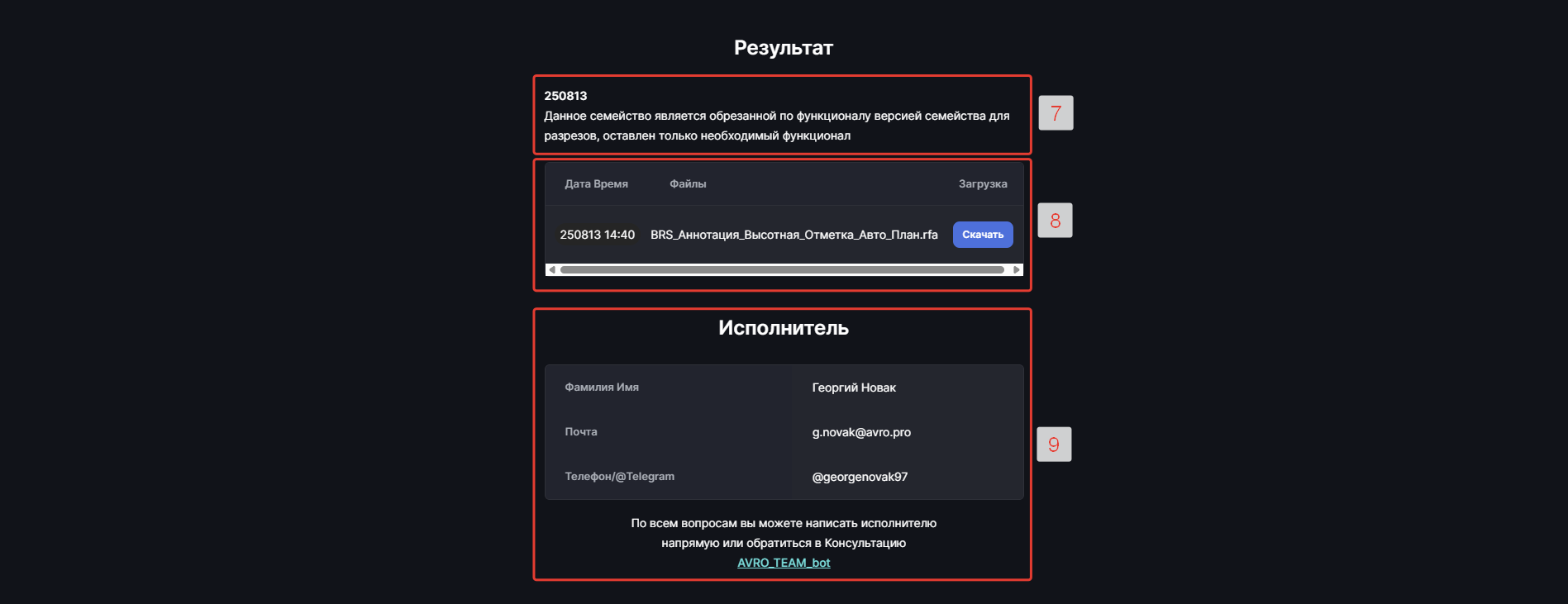
| 7 | Журнал | Журнал обращения содержит в себе описание решения по обращению |
| 8 | Файлы журнала | Файлы приложенные к журналу доступные для скачивания |
| 9 | Исполнитель | Полные контактные данные исполнителя, включая прямой контакт для прямой связи |
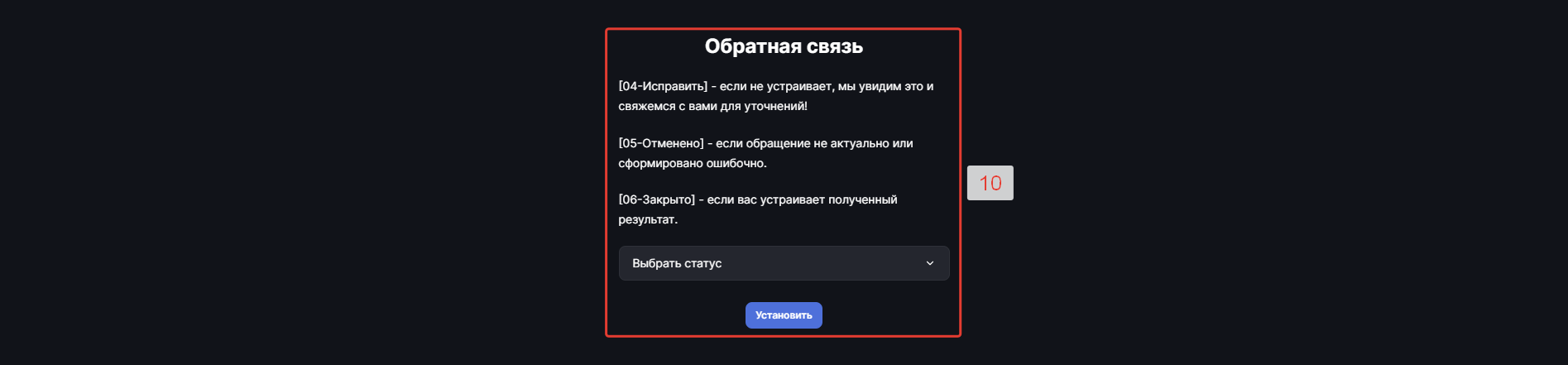
| 10 | Обратная связь |
Для управления статусом обращения со стороны заказчика доступны статусы:
|
Подвал

| 1 | Ссылки | Активные ссылки на часто посещаемые страницы WIKI |
| 2 | Подписаться | Форма для оформления подписки на новости проекта |
Почта
При создании обращения, а также в момент обновления статуса отправляется автоматическое письмо:
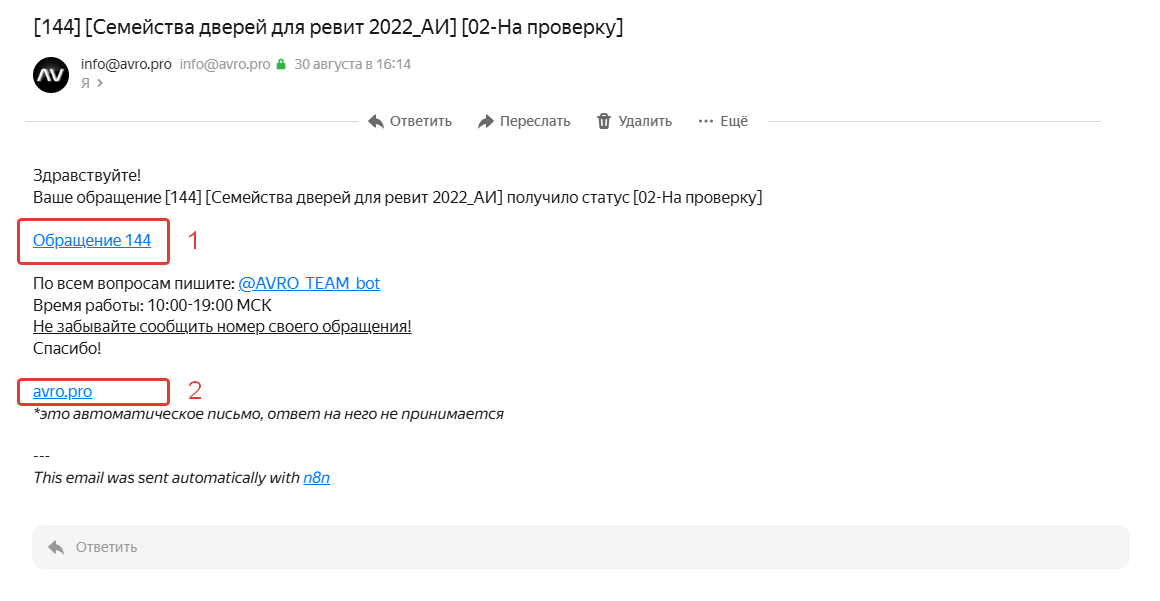
| 1 | Обращение 144 | Прямая ссылка на страницу обращения в личном кабинете |
| 2 | avro.pro | Главная страница системы |